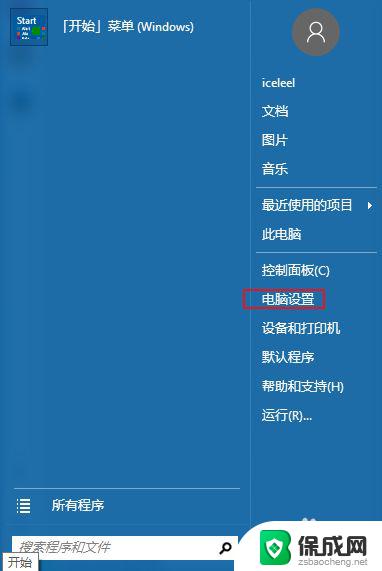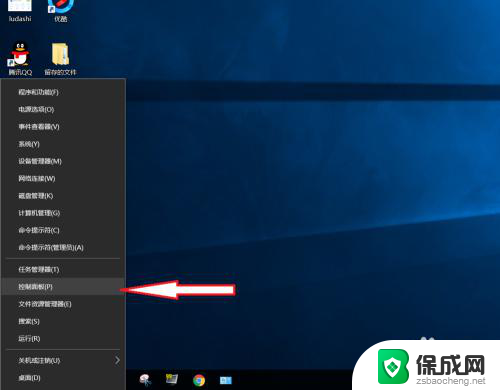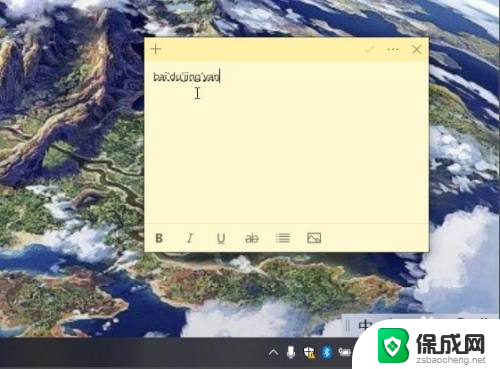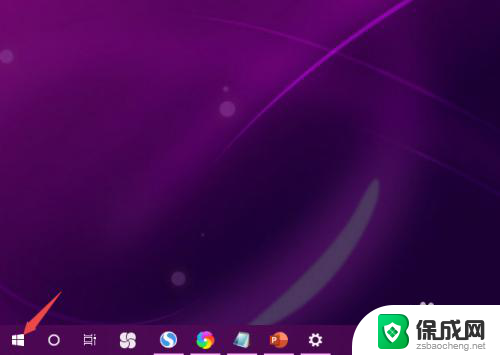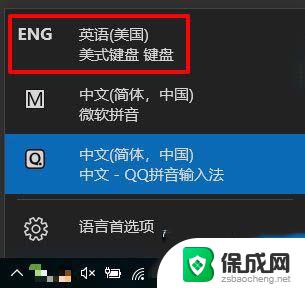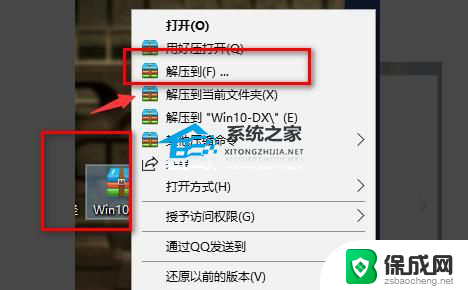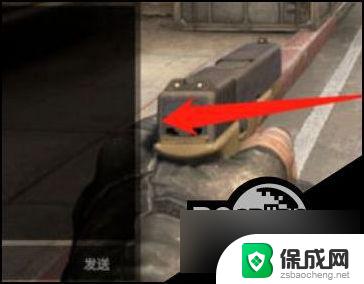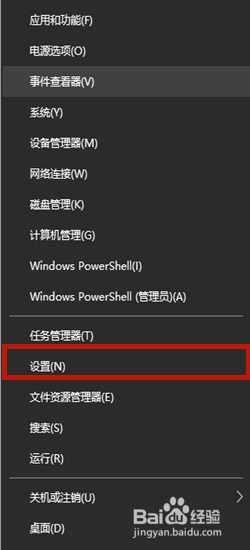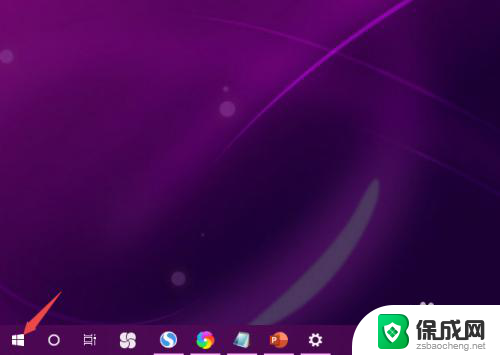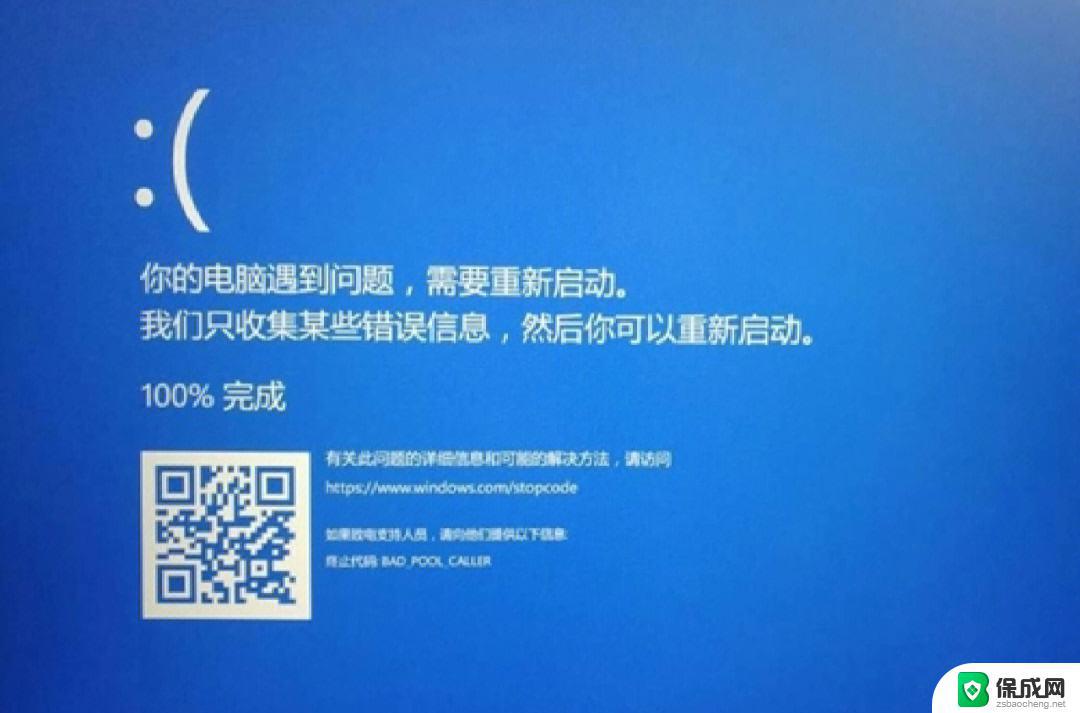笔记本玩游戏总是出现打字 Win10玩游戏时出现打字输入框怎么解决
最近在使用笔记本玩游戏时,总是出现一个让人困扰的问题,就是在Win10系统下玩游戏时出现打字输入框,这个问题不仅影响了游戏体验,还让人感到十分烦恼。面对这个问题,我们应该如何解决呢?或许可以尝试一些简单的方法,比如检查键盘设置、更新系统补丁或者调整游戏设置等等。希望通过这些方法能够解决这个问题,让我们能够更加畅快地享受游戏的乐趣。
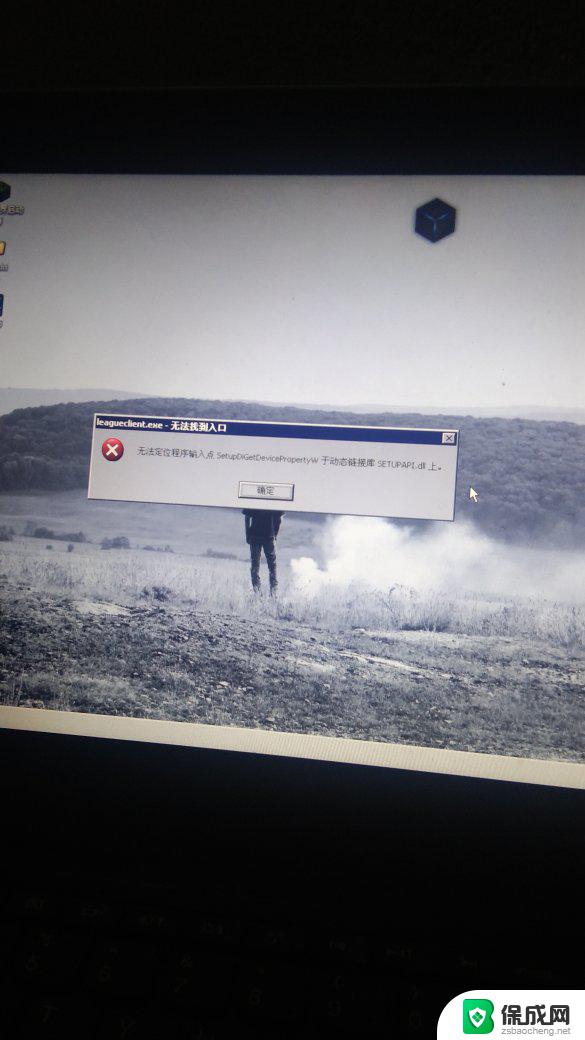
1、右击“ 开始 ”按钮找到“ 控制面板 ”。
2、在控制面板打开“ 时钟、语言和区域 ”设置界面。
3、在“ 语言” 设置里点击“ 添加语言 ” ,“更改语言首选项中”单击“ 添加语言 ”。
4、在添加语言设置下拉菜单里选择“ 英语”, 并点击“ 打开” 按钮。
5、设置页面里选择“ 英语(美国)” ,并点击“ 添加 ”按钮。
6、在“ 语言 ”设置页面选择“ 中文 ”,点击“ 下移 ”(这会让系统自带应用变成英文),让英语项在最上面。
7、 如果进入游戏出现打字时,同时按“ Alt+Shift”, 就不会影响游戏了,平时打字时按 “Shift”切换中英文。
以上就是笔记本玩游戏总是出现打字的全部内容,有需要的用户就可以根据小编的步骤进行操作了,希望能够对大家有所帮助。